Как избавиться от рекламы в браузере Яндекс и убрать всплывающие окна?
Опубликовано: 01.09.2018
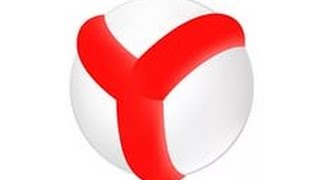
Яндекс браузер очень удобный и быстрый в использовании. Поэтому он завоевал благорасположение от пользователей всемирной паутины. Одно лишь неудобство создают некоторые помехи – рекламы о том, как разбогатеть за пять минут, или анимации о решении каких-либо проблем. Чтобы удалить рекламу в Яндекс браузере, необходимо последовать нижеследующей инструкции. 
Инструкция по удалению «выскочек» с помощью Adblock
Любой пользователь желает обезопасить «хождение» по интернету. Особенно, если компьютер использует юное поколение, которое так не мудро там блуждает. Большие неприятности создают рекламные щиты в интернете, мешающие сосредоточенной работе. Это не вызывает ничего, кроме желания поскорее их убрать. Назревает вопрос, как удалить всплывающие окна в браузере Яндекс?
Как отключить всплывающие окна в яндекс браузере
Первый способ . Данный браузер не оснащен необходимыми для контроля рекламы расширениями, поэтому нужно скачать таковые. Самый распространенный Adblock (Эдблок). Для тех, кто не еще не знаком с Яндекс, важно учесть, что основа его платформы сделана по типу Chrome. Значит, дополнительные расширения для Chrome подойдут и для Яндекса. Для установки расширения Adblock, сделайте следующее. Вбейте в поисковую строку Яндекса название приложения. Нажмите на поиск. В ответ получите список. Нажмите на adblockplus.org. Это официальный сайт с лицензионным дополнением. Установите это расширение, нажав на кнопку, как это показано на картинке. Установка не требует длительного времени, это происходит в течение нескольких секунд. Процесс не сложный даже для тех, кто не профессионал в компьютерах. Перейдя по ссылке, выпадет окно такого вида. Приложение бесплатное.
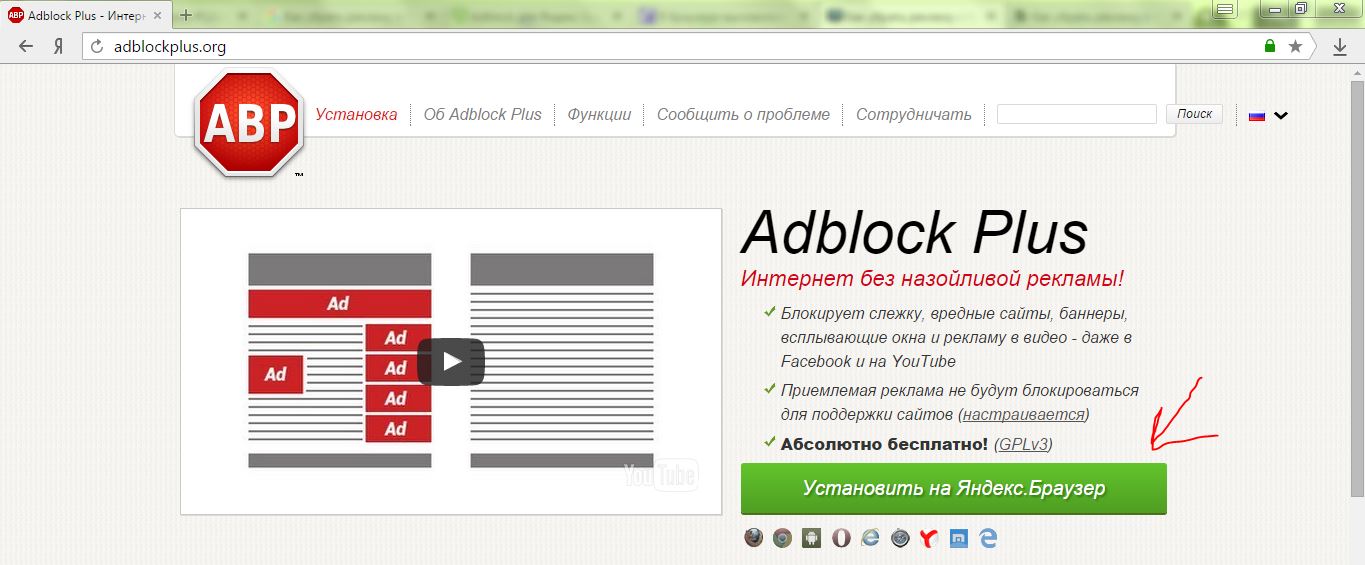
Как установить блокировщик
Как убрать всплывающую рекламу в Яндекс браузере с помощью Эдблок? Вам больше ничего не нужно делать или настраивать. Не нужно дополнительно кликать по каждой всплывающей рекламе, чтобы ее заблокировать. За вас уже сделана вся работа, благодаря установленному помощнику. Теперь ваш компьютер защищен от вредоносной информации. Дополнение Эдблок содержит настройки по умолчанию, контролирующие предусмотренный круг реклам. После установки, откроется вкладка, где вам предложат настроить отключение любых объявлений, реклам или всплывающих окон. Если есть такое желание, перейдите по выделенной синим ссылке «отключить». Перед вами окно с настройками фильтра. Его можно настроить по личным предпочтениям. Это показано ниже.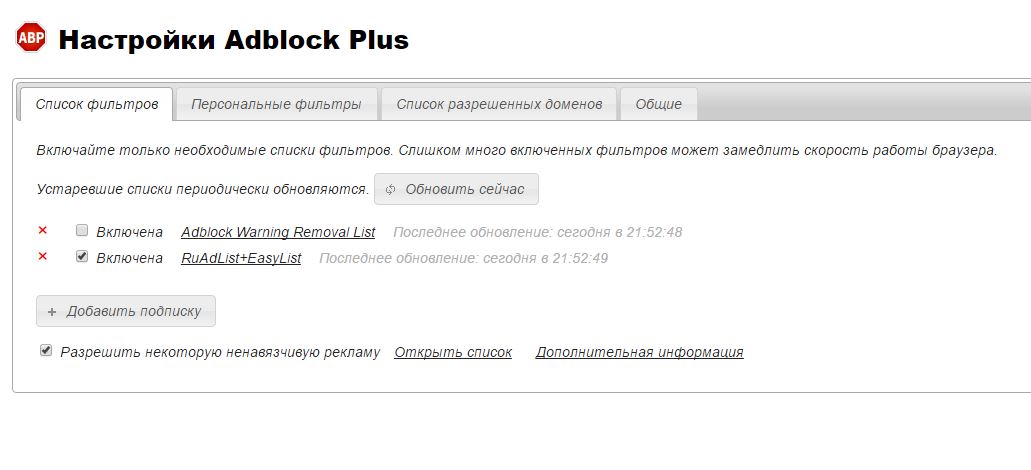
Настройки фильтра
Попробуйте зайти на какую-нибудь страницу, используя Яндекс браузер. Вы увидите ее без реклам и «выскочек». Точное число заблокированных реклам можно увидеть в верхнем правом углу. Будет показан соответствующий значок и цифра. Как это показано ниже, в открывшемся сайте реклам было 4.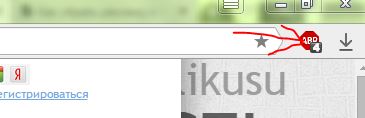
Количество обнаруженных реклам
Если вам не понравилось это приложение, можно в любой момент легко удалить. Если не получилось найти его в поисковике, попробуйте вбить в адресную строку интернет-магазин для браузера Chrome. Такой тоже подойдет.Второй способ . Упростить поиск и установку защиты от рекламы можно, если версия браузера 14.2 и далее. Как? В эту и позднее выходящие версии добавлен список необходимых расширений и дополнений. Как его найти описано ниже.
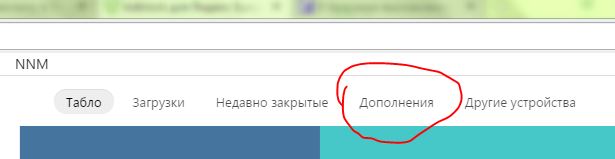
Дополнения на экспресс панели
Откройте браузер Яндекс. Перед вами панель управления. Обратите внимание на надпись в верхней части окна «дополнение». На скриншоте выделено красным. Кликните на нее. На панели появились тематические разделы. Нам нужен раздел с зеленым значком «безопасный интернет». Нажмите на него. На экране каталог дополнений. Выберите Adblock. В моем случае он же установлен. Но, если нет, просто установите его, с помощью вкладки «каталог дополнений Яндекс браузера».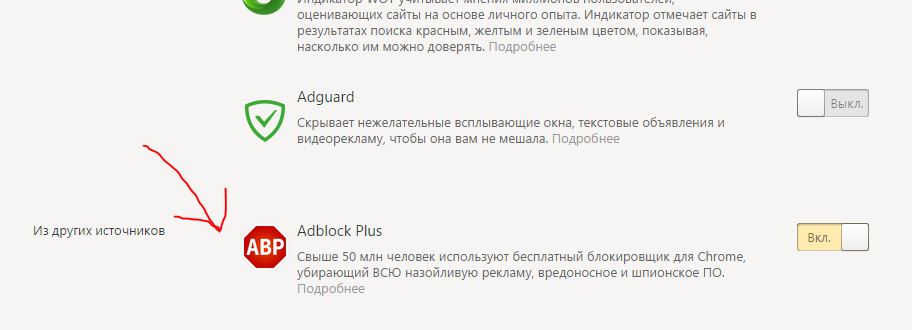
Установка с помощью панели управления
Проблема того, как отключить всплывающие окна в Яндекс браузере, успешно решена.
Третий способ. Вообще ничего искать не нужно. Нажмите на три полоски в верхнем правом углу. Выпало окно меню. В списке есть вкладка «дополнение». Кликните на нее, теперь появился список. Пролистните ниже и найдите раздел под названием «безопасный интернет». В списке есть необходимый инструмент. Нажмите на «каталог дополнений Яндекс браузера». Вы найдете вот такую картинку. Установите программу и гуляйте по интернету безопасно.
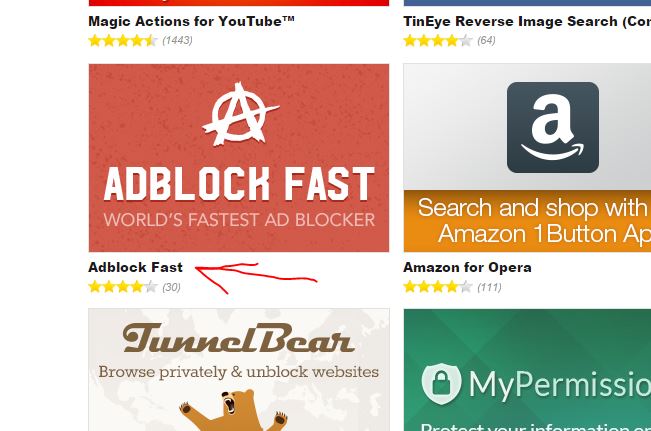
Список каталога дополнений в Яндекс браузере
Преимущества установки Adblock
Об том, как удалить всплывающие окна в браузере Яндекс, используя это приложение, вы уже узнали. Перед установкой, лучше всего познакомиться еще и с самим дополнением.
Как и любая другая установка Adblock имеет свои недостатки, недоработки и преимущества.
Это интересно
По статистическим сводкам, этим «защитником» от рекламы, пользуется большое число людей – 10 миллионов. Значит, нашли в нем что-то.
Вначале о преимуществах
Как вы уже поняли, простая и супер быстрая установка. Экономит ваше время. Установка возможна, даже при интернете с минимальной скоростью. Это прошло проверку непосредственно на мне. Разобраться в инструкциях сможет даже ребенок, ну или пожилой. Значительный плюс в настройках фильтрации. Очень удобно и, опять же просто. Настроить можно блокировку рекламы на конкретных сайтах. Либо же настроить блокирование определенного вида реклам. Все в ваших руках. Если хотите, используйте изначальные настройки по умолчанию. Приложение отдано в пользование на бесплатной основе. Позволить его эксплуатирование в своем компьютере может каждый человек. Главное иметь компьютер, интернет и конечно браузер Яндекс.Теперь о недоработках
Один из самых известных минусов – реклама пробивает фильтр и всплывает вновь. Если вдруг, реклама обошла, все фильтры и фейсконтроль Adblock, и выскочила перед вами, не спешите разочаровываться в приложении. Ее можно заблокировать вручную. Это тоже своего рода плюс. Заблокировать вручную не сложно. Кликните на значок Adblock в верхнем правом углу браузера, на котором число заблокированных реклам. Появится меню. Выберите в нем «заблокировать элемент». Далее компьютер сам подскажет, что сделать. Вы сможете в конце добавить этот элемент в список фильтра, и он больше не появится. В общем, минус в том, что нужно немного доработать фильтр.
Важно
Этот известный плагин каждый месяц платит 5600 долларов США компаниям с таким же направлением. За внесение в белый список рекламы самого блокировщика Adblock.
Некоторые рекламы Adblock не блокирует. Почему? Сотрудники и партнеры Adblock входят в белый список программы. Это своего рода дополнительная настройка, с которой ничего сделать нельзя. Не удивляйтесь, это сделано по «знакомству». Как видно, Adblock практичный и почти незаменимый блокировщик рекламы для Яндекс браузера. Но есть и другие незаменимые помощники. Рассмотрим, как избавится от рекламы в браузере Яндекс, используя блокировщик Adguard.Инструкция по устранению «выскочек» с помощью Adguard
У него есть отличия от остальных блокировщиков. Его не называют приложением или расширением. Потому что работает на сетевом уровне. Поэтому не имеет ограничений блокировки. В отличие от расширений, он блокирует абсолютно любую рекламу, не давая ей проскочить через фейсконтроль. Работает даже в социальных сетях и на YouTube.
Первый способ. Лицензионную версию-оригинал можно установить с официального сайта Adguard (adguard.com).
Для этого вбейте название плагина в адресную строку Яндекса. Найдите официальный сайт. Перед вами страница со списком преимуществ и плана его работы. Об этом подробнее прочтете ниже. Вам нужно найти список браузеров. Выглядит вот так.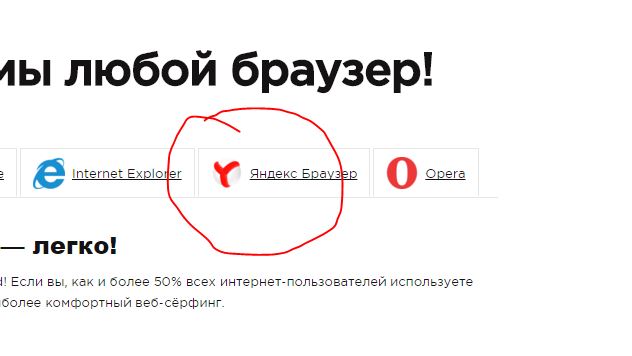
Установка на Яндекс браузер Adguard
Прочтите обзор о блокировщике для этого браузера. Еще ниже увидите предложение скачать. Кликните по нему. Процесс скачивания моментальный. Появился значок в верхнем правом углу. Ткните мышкой на значок. Выпадет окно с запросом о разрешении работы в данном компьютере. Кликните «да». Выпадет окно с предложением установить на компьютер. Установка занимает несколько секунд. После установки появится окно с настройками такого вида.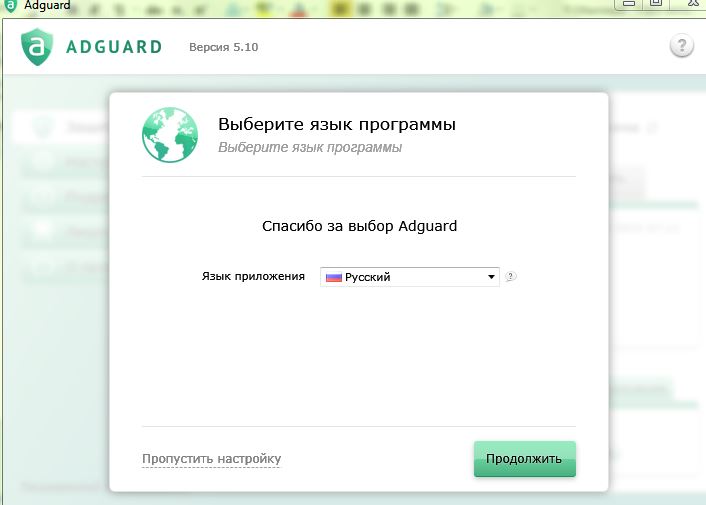
Окно с настройками блокировщика
А вы есть на Одноклассниках?
Затем настройки фильтрации. Обратите внимание, что установка по умолчанию разрешает полезную рекламу. Если не хотите, то можно изменить их во время установки. Смотрите скриншот ниже.
Разрешение на показ полезной рекламы
Нажмите кнопку «готово». В автоматическом режиме появится предложение установить блокировщик на другие установленные на компьютере браузеры. Это на ваше усмотрение. Вы можете настроить в следующем выпавшем окне родительский контроль. Благодаря этой функции ваш ребенок не сможет входить на определенные сайты. На какие сайты, можете контролировать, используя установщик.После настройки фильтрации просто закройте окно. Защита установлена. Процесс длится дольше, но защита надежней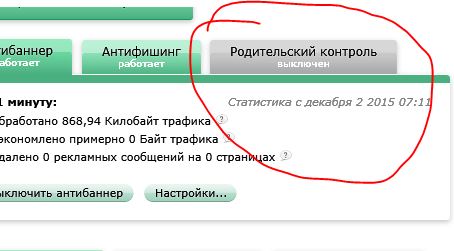
Настройка «родительский контроль»
Второй способ. О том, как блокировать рекламу в Яндекс браузере, расскажет сам браузер.
Кликните на три горизонтальные полоски в верхнем правом углу браузера. Выпало меню со списком. В перечне есть «дополнение». Кликните по нему. Или же такая вкладка появится на панели управления или стартовой странице. Найдите, пожалуйста, раздел «безопасный интернет». Это выглядит так.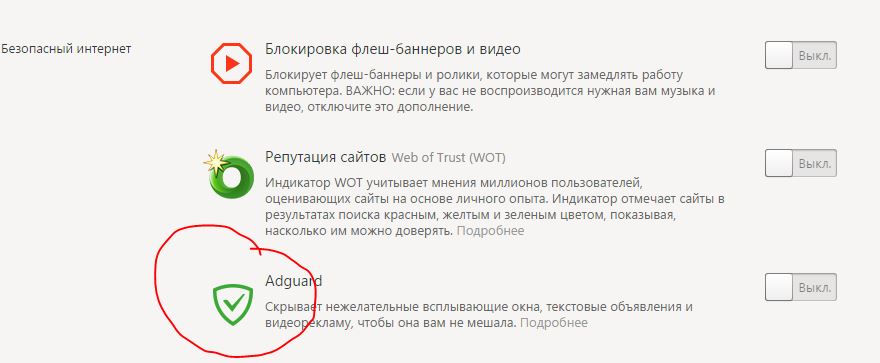
Можно найти в Яндекс браузере
Нажмите на кнопку включить справа, рядом с названием установки. Скачивание произойдет в автоматическом режиме. Появится значок вверху справа. Откроется дополнительная вкладка с настройками фильтрации. «Настройка фильтров под себя». Вы можете решить сами, нажав мишкой компьютера на красную кнопку справа, напротив каждой настройки. Установка завершена.Теперь блокировка рекламы в Яндекс браузере установлена, ходите по интернету, не боясь атаки реклам. Каковы преимущества установки Adguard?
Почему стоит установить блокировщик рекламы Adguard
Проблема того, как убрать всплывающую рекламу в Яндекс браузере, успешно решена с помощью Adguard. Важно знать его отличия и систему работы. Каковы достоинства?
Позволяет блокировать рекламу в Яндекс браузере бесплатно. Но эффективность не меньше от этого. Блокирует рекламу любого рода. В том числе и видео реклама, реклама-анимация, реклама в виде текстового смс, баннеры и всплывающие окна. Блокирует рекламу на YouTube, перед просмотром видео. Это огромный плюс. То, чего не делают остальные анти-рекламщики. Не разрешает установку шпионских программ на вашем компьютере. Всплывающая реклама ест ресурсы интернета. Ее блокировка в свою очередь, экономит расход трафика и ускоряет работу компьютера, загрузку страниц и работу самого браузера. Защищает ваши авторские права (конфиденциальные данные). Не разрешает контроль посещаемых вами страниц какими-то ресурсами. Защищает от сайтов, вредящих компьютеру. Особенно те, что наполнены вирусами. Экономит оперативную память компьютера. С данной установкой, вы можете просматривать сайты, запрещающие их посещение при включенном блокировщике. Так называемые скрипты Anti-Adblock. Умело их обходит. Все браузеры совместимы с этим блокировщиком. Позволяет настроить фильтрацию HTML-кода. Значит, он удалит наличие рекламы, еще до открытия страницы, блокируя HTML-код. Именно это позволяет значительно ускорить загрузку страниц. Это отличается от других расширений, которые блокируют рекламу после начала загрузки страницы. Вылезает реклама в браузере Яндекс, как убрать ее, когда это происходит в программе скайп или торент? Просто установите это дополнение, и оно сделает за вас всю работу.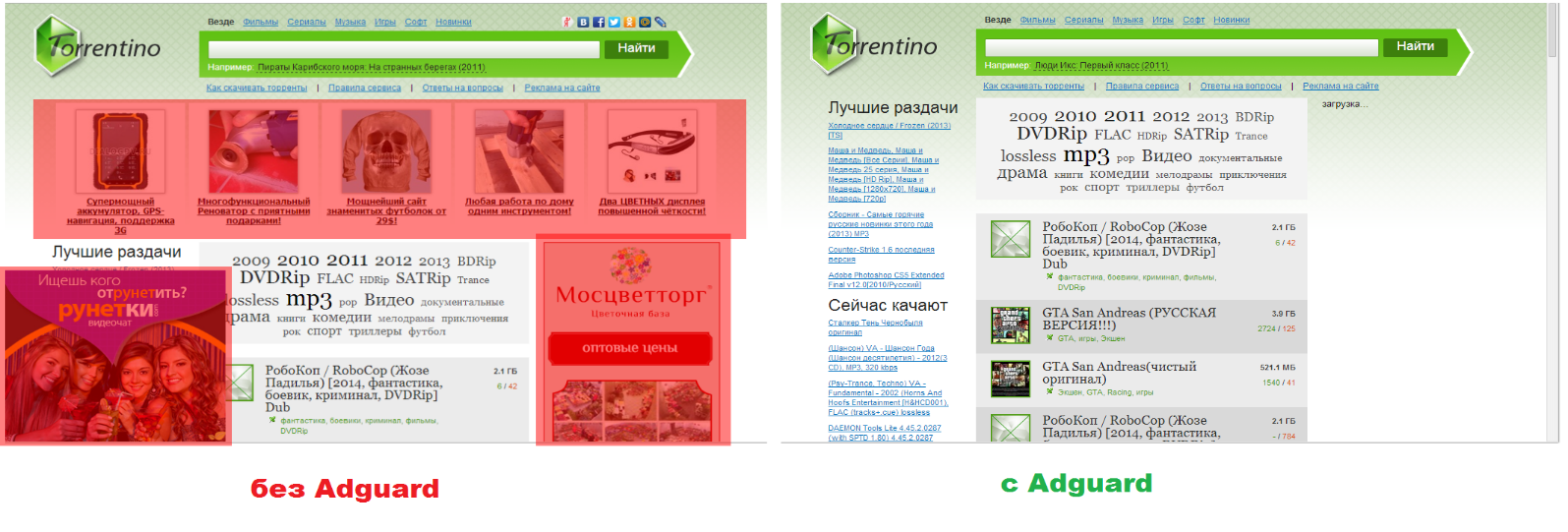 Блокирует и фишинговые сайты, создавая дополнительную защиту. Есть собственный черный список таких сайтов, и список Гугл.
Настройка родительского контроля. Такой функции точно нет ни в Adblock, ни в Adblock Plus.
Если появляется потенциально опасный сайт, Adguard предупредит об этом.
Если пропустил, как заблокировать рекламу в Яндекс браузере? Нажав на значок панели вверху справа. Появится меню со списком действий. Выберите «заблокировать рекламу на сайте». Наведите на «курок», и реклама исчезнет. Достоинство в ручном управлении, в случае прорвавшейся рекламы.
Прочитали, как блокировать всплывающие окна в Яндекс браузере с помощью Adblock и Adguard. Как бороться с рекламой вулкан?
Блокирует и фишинговые сайты, создавая дополнительную защиту. Есть собственный черный список таких сайтов, и список Гугл.
Настройка родительского контроля. Такой функции точно нет ни в Adblock, ни в Adblock Plus.
Если появляется потенциально опасный сайт, Adguard предупредит об этом.
Если пропустил, как заблокировать рекламу в Яндекс браузере? Нажав на значок панели вверху справа. Появится меню со списком действий. Выберите «заблокировать рекламу на сайте». Наведите на «курок», и реклама исчезнет. Достоинство в ручном управлении, в случае прорвавшейся рекламы.
Прочитали, как блокировать всплывающие окна в Яндекс браузере с помощью Adblock и Adguard. Как бороться с рекламой вулкан?
Как удалить рекламу вулкан в браузере Яндекс
Всплывающие окна с онлайн играми очень опасны для ПК. Они несут собой много вирусов, которые могут изменять системные функции компьютера в целом, либо работу отдельного сайта. Поэтому, прежде чем использовать сеть интернет, установите, пожалуйста, Антивирус и блокировщик рекламы. Это защитит вас и ваших детей, которые весьма любопытны. 
Борьба с рекламой и даже с всплывающим окном Казино-вулкан возможна, благодаря изобретениям умных людей. Просто установите блокировщик для Яндекс браузера совершенно бесплатно. И реклама больше вас не побеспокоит!

